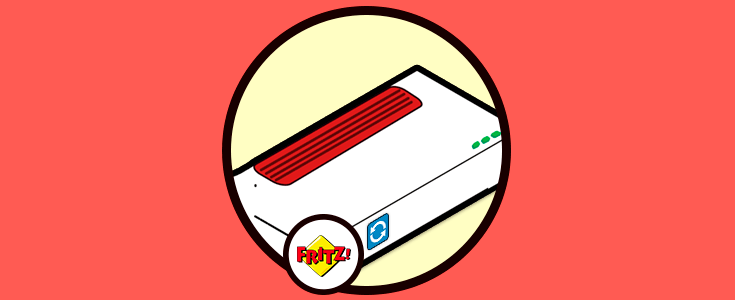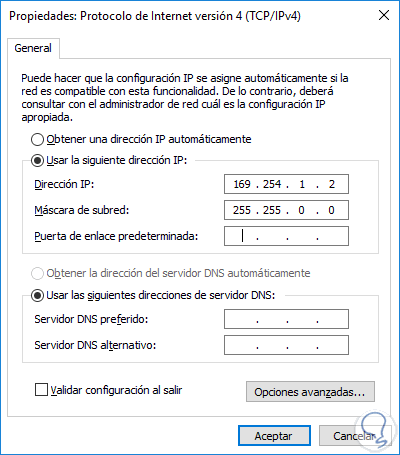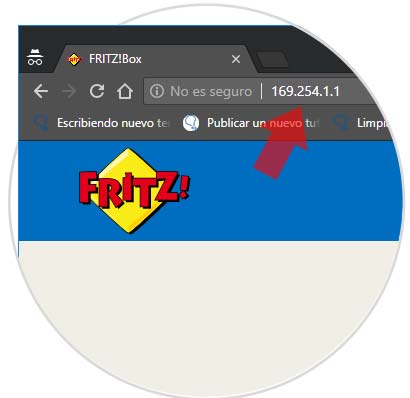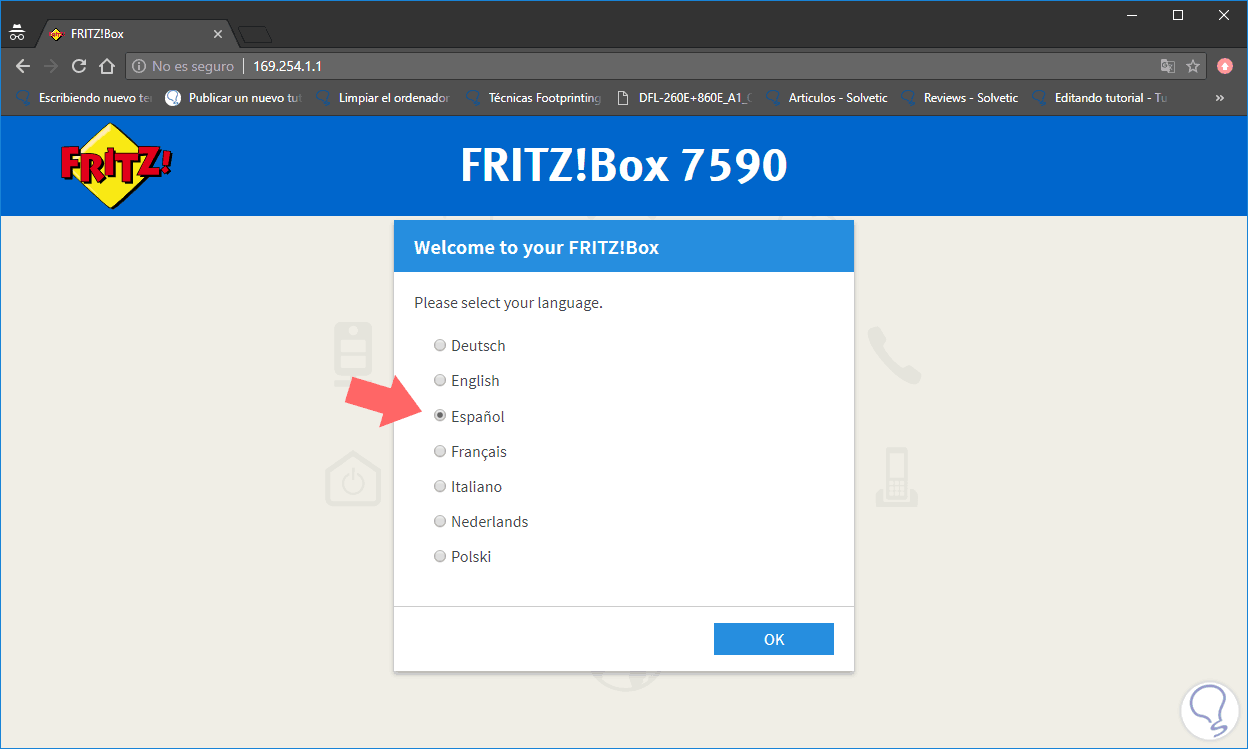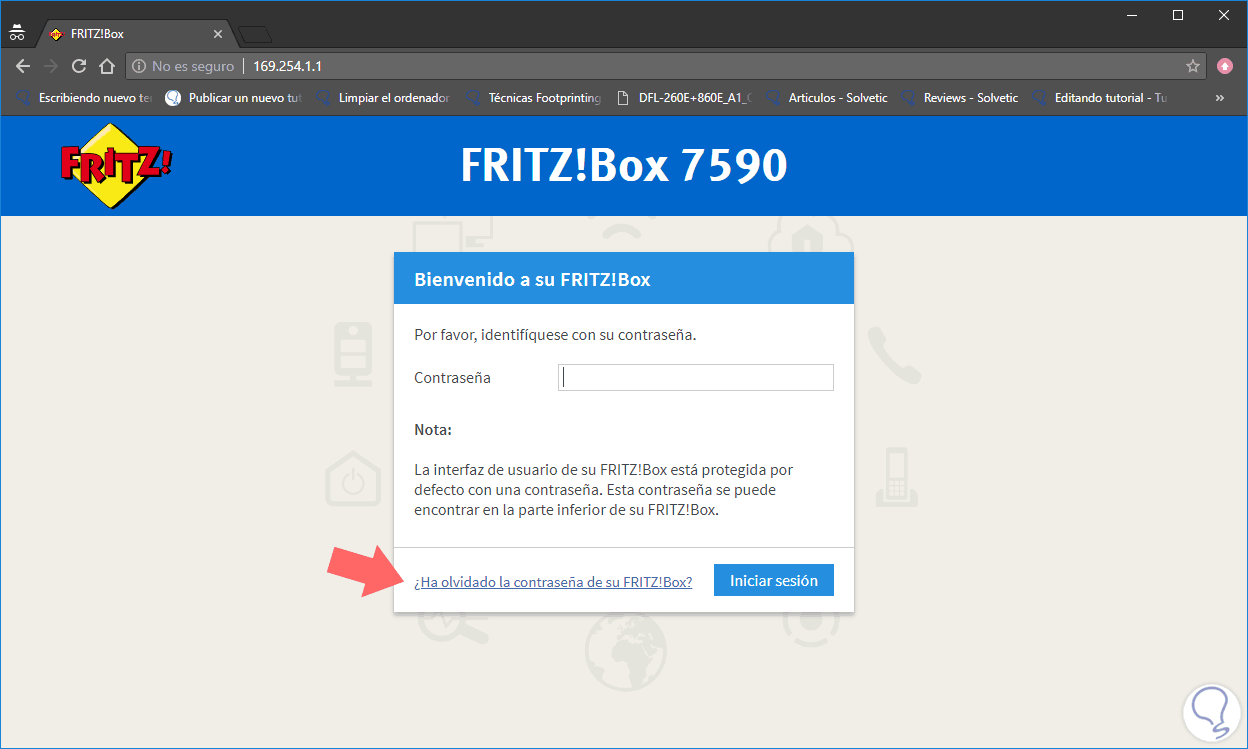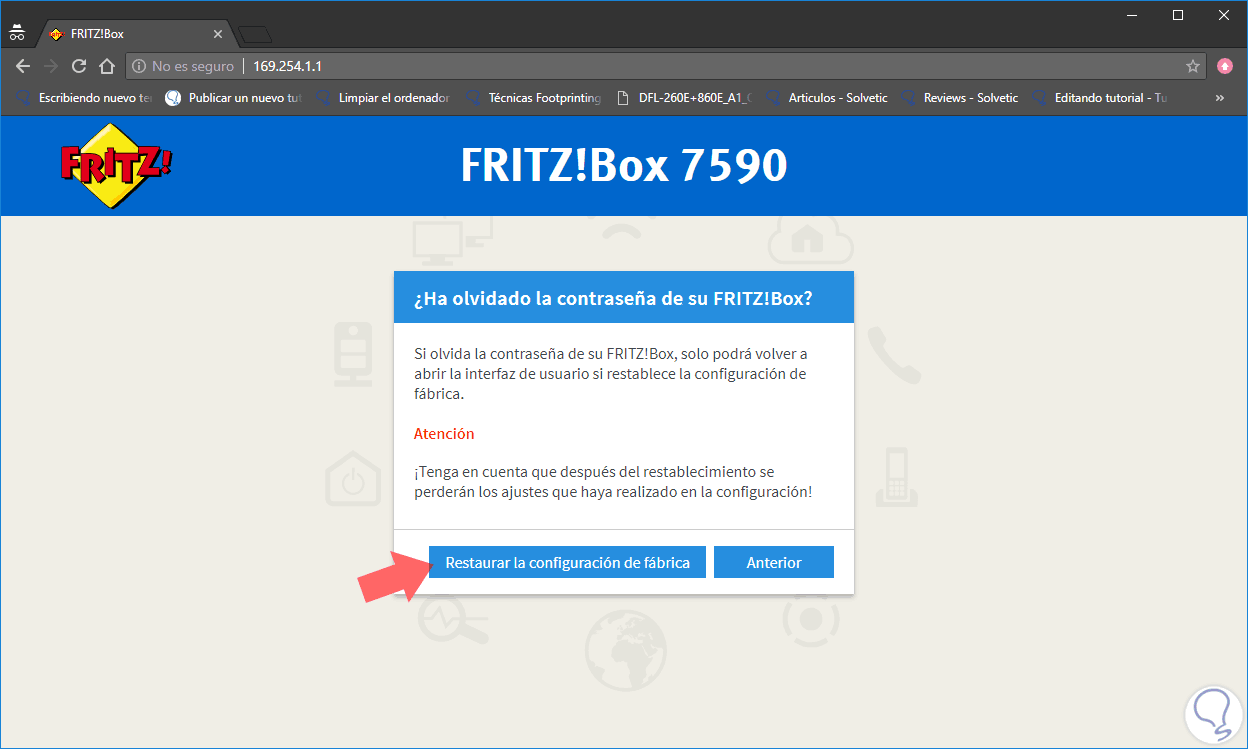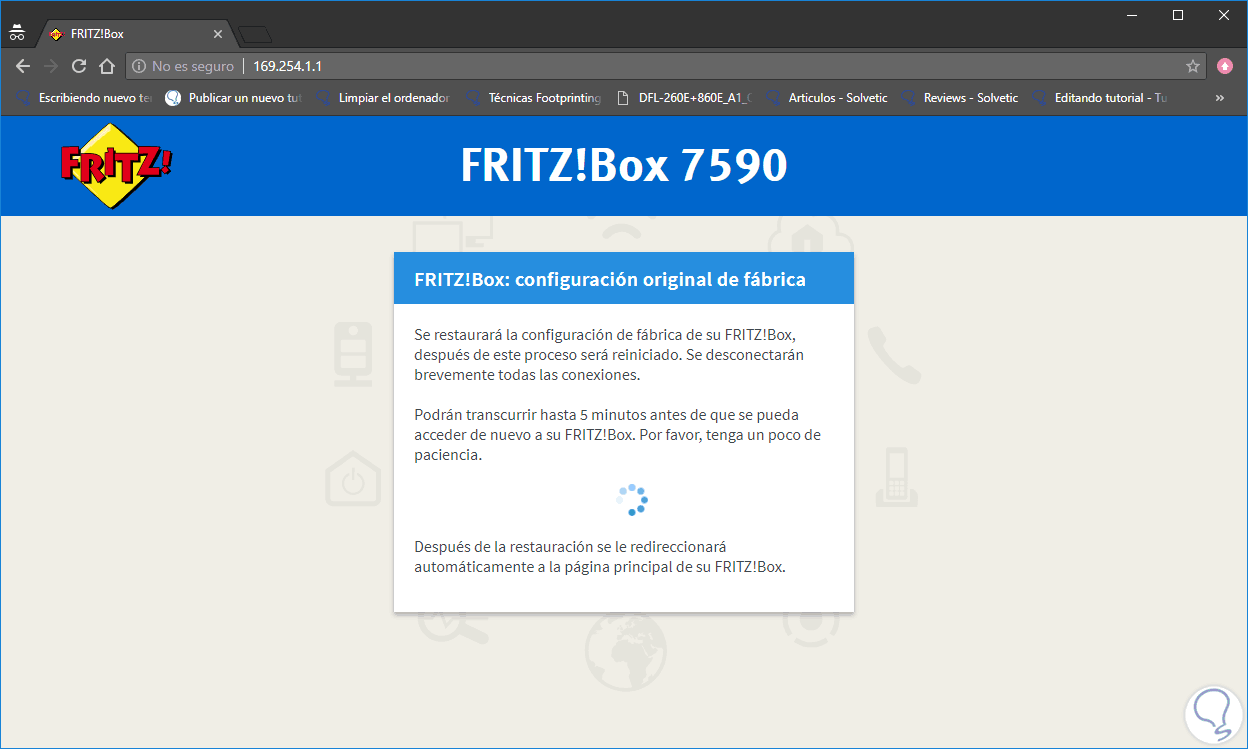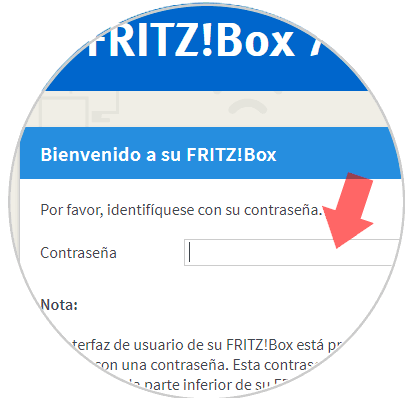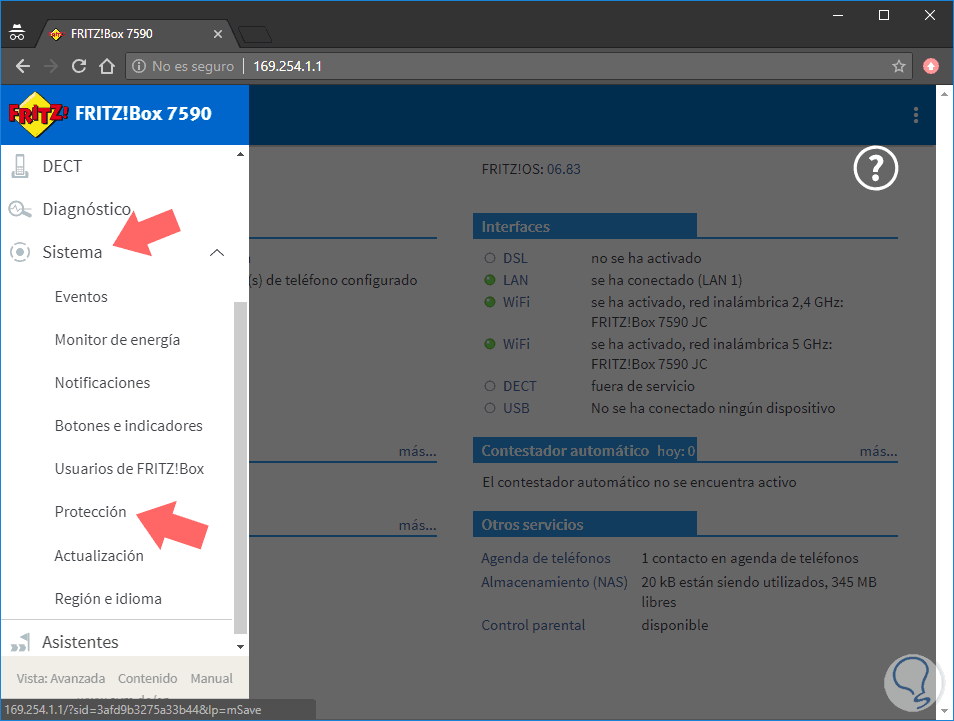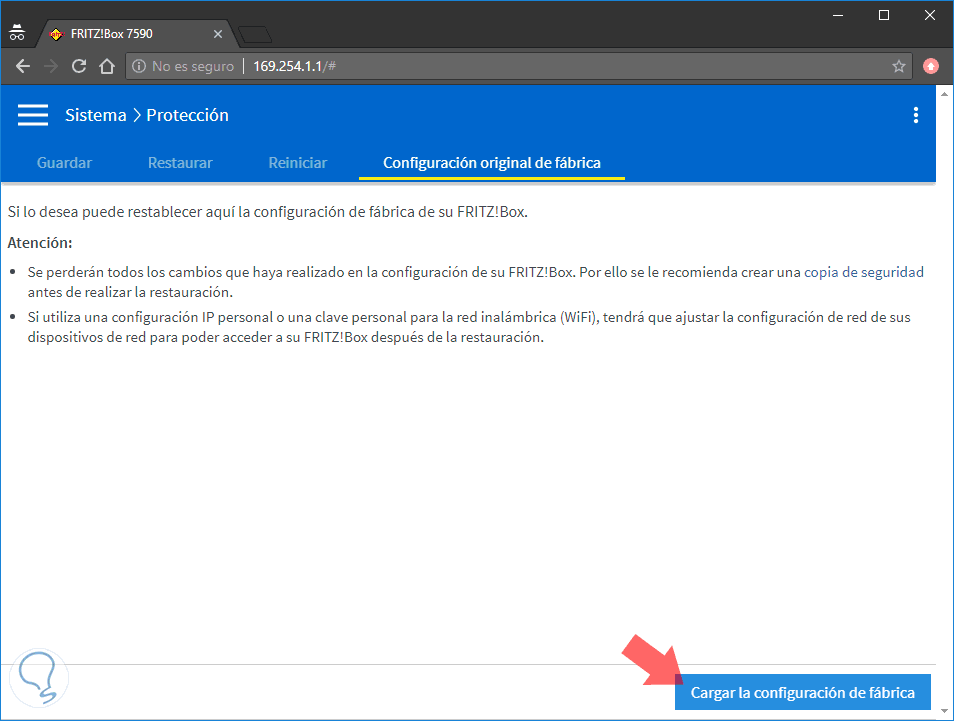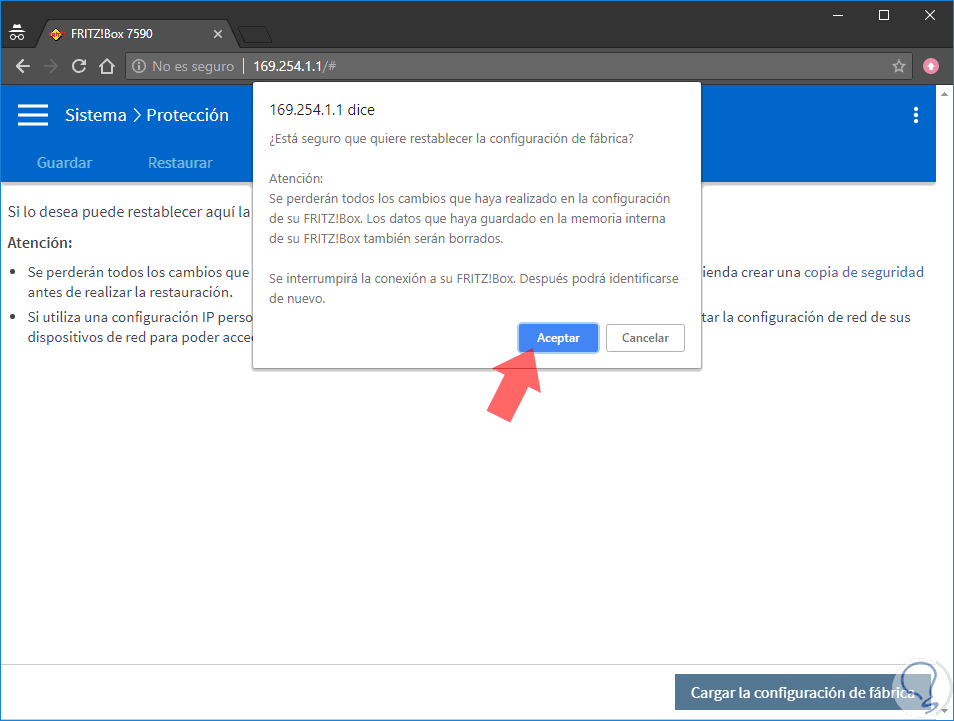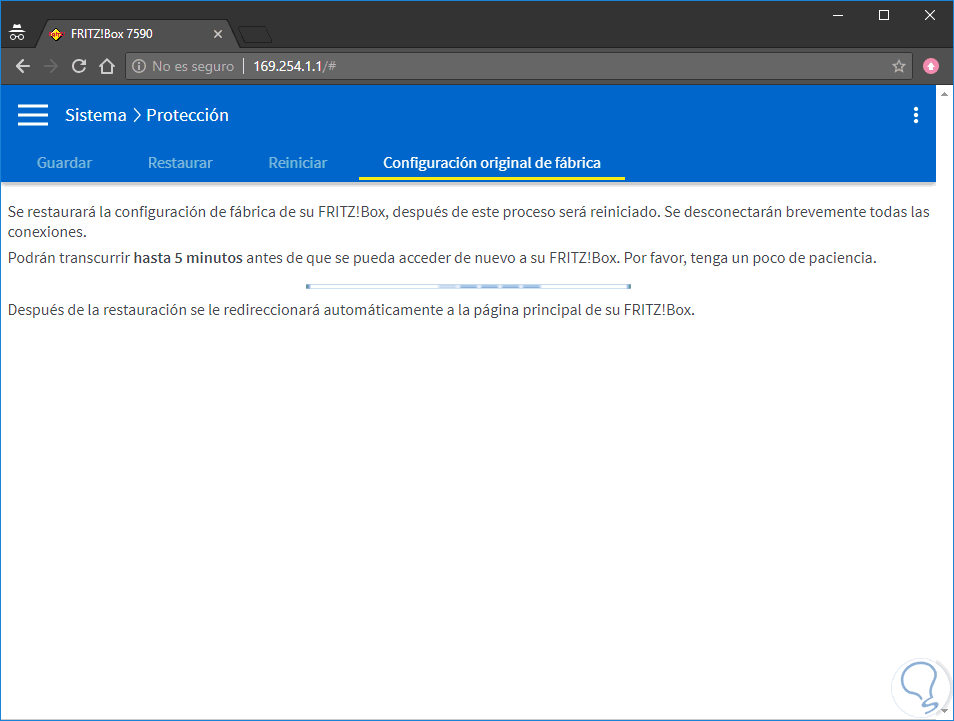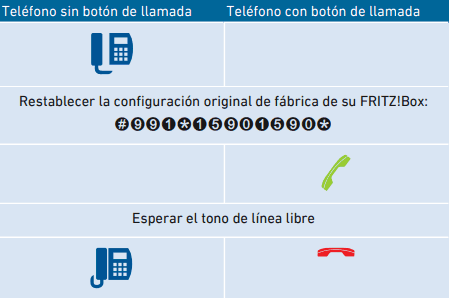Resetear un router es una de las tareas que muchas veces nos vemos en la obligación de usar para poder entrar de nuevo a la interfaz interna de configuraciones, o bien porque queremos actualizar firmware etc.
Los motivos que suelen ser por los que necesitamos resetear de fábrica el router Fritz!Box son los siguientes:
Si estás en alguno de esos puntos, no te preocupes porque hay solución a esto.
Debemos tener en cuenta que en el caso de resetear router Fritz!Box de fábrica podemos ver que no posee en la parte trasera un botón pequeño como suele venir en la mayoría de routers del mercado, sobre todo los domésticos, que con solo mantener pulsado durante unos segundos con un clip o alfiler lo tendríamos reseteado de fábrica.
En Solvetic vemos muy bien estas formas implementadas por parte de AVM ya que no será tan sencillo encontrar la forma de resetear el router Fritz!Box. Estas formas de reset nos ofrecen más de seguridad al no ser tan “fácil” o por lo menos no sea “típica” la forma de reseteo del mismo.
Pasemos a explicar todas las formas que existen para poder resetear el router Fritz!Box 7590 (y muchos otros de esta marca) para borrar todos los ajustes, configuraciones, contraseña y con ello poderlo dejar original de fábrica.
1. Cómo resetear router Fritz!Box desde web
Si quieres resetear Fritz!Box y no recuerdas la contraseña de entrada al router, la forma más sencilla sería realizarlo a través de conexión LAN y web ya que simplemente debemos encender y conectar el router a la corriente además de conectar un ordenador a un puerto LAN Ethernet del mismo.
Esta opción es muy útil y rápida de usar, es simplemente conectarnos dentro del router y seleccionar las zonas correctas para ello.
A continuación, sigamos estos pasos.
Como hemos dicho antes, conectamos un PC con cable de red RJ45 dentro de LAN del router. Y ahora debemos configurar una IP estática dentro de nuestro PC. En este ejemplo entramos en la configuración del adaptador de red de la tarjeta gráfica y cambiamos los datos poniéndoles estas direcciones IP:
- Dirección IP: 169.254.1.2
- Máscara de Subred: 255.255.0.0
Si tienes dudas de como hacer esta parte, recuerda que en el vídeo de arriba lo explica paso a paso.
Una vez hecho esto, abrimos nuestro navegador y escribimos la siguiente dirección en la parte de arriba para poder conectar al router FRITZ!Box.
- Router FRITZ!Box = 169.254.1.1
Al entrar en esta dirección estaremos entrando en el router y aparecerá una ventana para que seleccionemos idioma. En este caso seleccionamos "España" y continuamos.
Ahora saldrá una ventana donde deja introducir la contraseña de acceso al router. Pero también veréis que sale una opción justo en la parte de abajo: "¿Ha olvidado la contraseña de su router FRITZ!Box?". Debemos pulsar esta opción.
Cómo veis en la imagen de más abajo, aparece el siguiente mensaje:
¿Ha olvidado la contraseña de su FRITZ!Box?
Si olvida la contraseña de su FRITZ!Box, solo podrá volver a abrir la interfaz de usuario si restablece la configuración de fábrica.
Atención!
¡Tenga en cuenta que después del restablecimiento se perderán los ajustes que haya realizado en la configuración!
Tenemos ahora la opción de poder resetear Fritz!Box con solo pulsar el botón "Restaurar la configuración de fábrica". Lo pulsamos para realizar el reseteo de fábrica.
Como veis en las imágenes empezará el borrado de configuraciones y restablecimiento de fábrica del router. En unos 5 minutos podréis volver a entrar a esa dirección con la contraseña por defecto que aparece en la parte de abajo de vuestro router FRITZ!Box.
2. Cómo resetear router Fritz!Box en el menú interno
Por malas configuraciones, lo vas a vender o enviar a otra zona de uso, en muchos casos es muy importante poder saber cómo resetear el router en el menú interno del mismo.
Lo único que debemos tener en cuenta para hacer uso de esta forma de reseteo es necesario lógicamente conocer la contraseña de acceso a los ajustes del router. Sigue los siguientes pasos.
Entramos en el router FRITZ!Box a la dirección IP que tengamos configurada. En el caso del ejemplo usamos la dirección por defecto y que siempre se tiene acceso.
Ahora escribimos la contraseña y entramos en el menú del router.
En el menú del router, debemos entrar en la opción "Sistema" y luego en "Protección" como aparece en la imagen de más abajo.
Pulsamos en la pestaña "Configuración original de fábrica" y seleccionamos el botón de abajo a la derecha "Cargar la configuración de fábrica". Saltará un aviso de que se borrarán todos los datos de configuración del router. Pulsamos en "Aceptar" y lo estaremos restaurando.
Veremos que empieza a realizarse la configuración de fábrica del router FRITZ!Box. Cuando finaliza este proceso verás que reinicia el router y en ese proceso se puede desconectar automáticamente.
Tardará en torno a 5 minutos para poder volver a entrar al router FRITZ!Box y para poder entrar tendrás que usar la contraseña por defecto que aparece en la pegatina debajo del router FRITZ!Box.
Con estos sencillos y rápidos pasos, has visto lo sencillo que es resetear router FRITZ!Box a través del menú interno.
3. Cómo resetear router Fritz!Box con teléfono
Como última opción para resetear el rotuer Fritz!Box tenemos también la opción de realizarlo a través de teléfono conectado en el router como explicaremos a continuación. Tan solo sigue los pasos, es una forma de reseteo alternativa que también es interesante conocerla.
Con la ayuda de un teléfono podrás volver a poner la configuración de fábrica del router FRITZ!Box. Si no recuerdas la contraseña de entrada al router, solo se debe realizar la siguiente llamada con estos números conectando un teléfono analógico al router.
Si queréis más información de cómo configurar el router FRITZ!Box 7590, os dejamos el enlace al manual oficial:
Como habéis visto, gracias a este tutorial ya sabéis como poder resetear router FRITZ!Box, ya sea acordándose de la contraseña, o sin recordarla, pero lo seguro es que podréis tener limpio y borradas todas las configuraciones para volver a tener acceso al mismo.